- The NVIDIA Ovládací panel zobrazuje iba nastavenia 3D zvyčajne preto, že integrované grafické karty sú predvolené GPU pre alternatívne možnosti zobrazenia.
- Ak tvoj NVIDIA Ovládací panel má iba 3D nastavenia, po deaktivácii integrovaného GPU sa na ňom môžu objaviť ďalšie možnosti.
- Aktualizácia ovládačov grafickej karty môže pomôcť, keď NVIDIA Správa 3D nastavení nefunguje.
- Reštartovanie NVIDIA Ovládací panel môže tiež opraviť chýbajúce problémy s nastaveniami pre niektorých používateľov.

- CPU, RAM a sieťový obmedzovač s funkciou Hot Tab Killer
- Integrované priamo s Twitch, Discord, Instagram, Twitter a Messengers
- Vstavané ovládanie zvuku a vlastná hudba
- Vlastné farebné motívy od Razer Chroma a vynútené tmavé stránky
- Bezplatná sieť VPN a blokovanie reklám
- Stiahnite si Opera GX
Niektorí používatelia diskutovali o probléme na fóre NVIDIA o Ovládací panel NVIDIA zobrazuje iba 3D nastavenia.
Tento problém sa vyskytuje na počítačoch s dvoma GPU. V dôsledku toho používatelia nemôžu vybrať možnosti zobrazenia a videa v okne ovládacieho panela NVIDIA.
Čo môžem urobiť, ak na ovládacom paneli NVIDIA vidím iba nastavenia 3D?
1. Aktualizujte ovládače pre grafické karty NVIDIA
Keďže chýbajúce nastavenia na ovládacom paneli NVIDIA sa môžu týkať zastaraných grafická karta potenciálnym riešením je pokročilý nástroj.
DriverFix je vysoko hodnotený nástroj na aktualizáciu ovládačov, ktorý používateľom poskytuje rýchly spôsob aktualizácie ovládačov zariadení.
DriverFix aktualizuje ovládače zariadení databázou, ktorá obsahuje viac ako 18 miliónov ovládačov.
Ak chcete aktualizovať ovládače, porovnáva verzie ovládačov vo vašom počítači s verziami uvedenými v databáze.
Poznámka: Ak vaša grafická karta NVIDIA už má najnovší ovládač, odinštalujte GPU NVIDIA cez Správcu zariadení. Potom môžete použiť DriverFix na preinštalovanie jeho ovládača.
Hry vo veľkých časoch sa dajú robiť bez pádov, oneskorení alebo zamŕzania vďaka tomu, že všetky ovládače budú aktuálne a bez chýb. Manuálne kontroly sa ťažko vykonávajú, preto odporúčame použiť automatického asistenta, ktorý bude denne vyhľadávať nové verzie ovládačov. Tu je návod, ako ho použiť:
- Stiahnite si a nainštalujte DriverFix.
- Spustite softvér.
- Počkajte, kým novo nainštalovaná aplikácia zistí všetky chybné ovládače vášho počítača.
- Zobrazí sa vám zoznam všetkých ovládačov, ktoré majú problémy, a môžete si vybrať tie, ktoré chcete opraviť.
- Počkajte na dokončenie procesu sťahovania a opravy ovládača.
- Reštart aby sa zmeny prejavili.

DriverFix
Nedovoľte, aby zlý ovládač zasahoval do vašich hier a nainštalovaného softvéru. Použite DriverFix ešte dnes a spustite ich bez jediného problému.
Navštíviť webovú stránku
Zrieknutie sa zodpovednosti: Tento program je potrebné aktualizovať z bezplatnej verzie, aby bolo možné vykonať niektoré špecifické akcie.
2. Vypnite integrovanú GPU vášho počítača
- Kliknite na Nastavenia NVIDIA ikonu na paneli úloh, čím otvoríte okno zobrazené priamo nižšie.
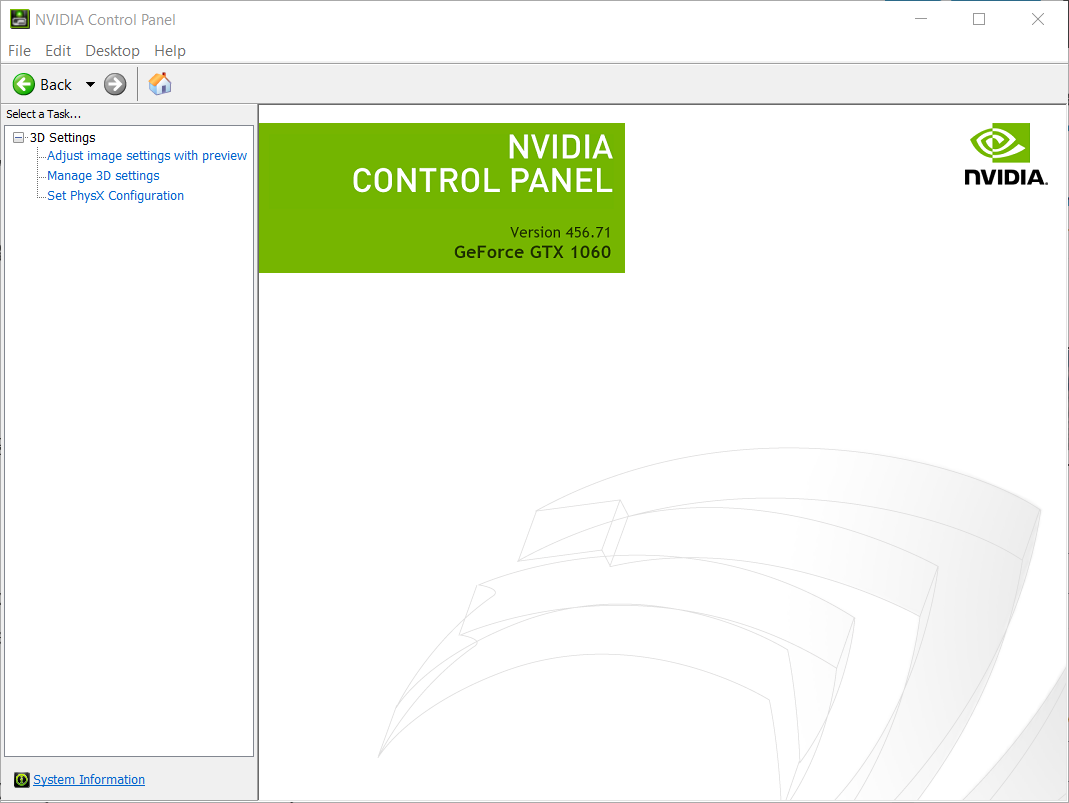
- Kliknite Spravujte nastavenia 3D na otvorenie týchto možností.
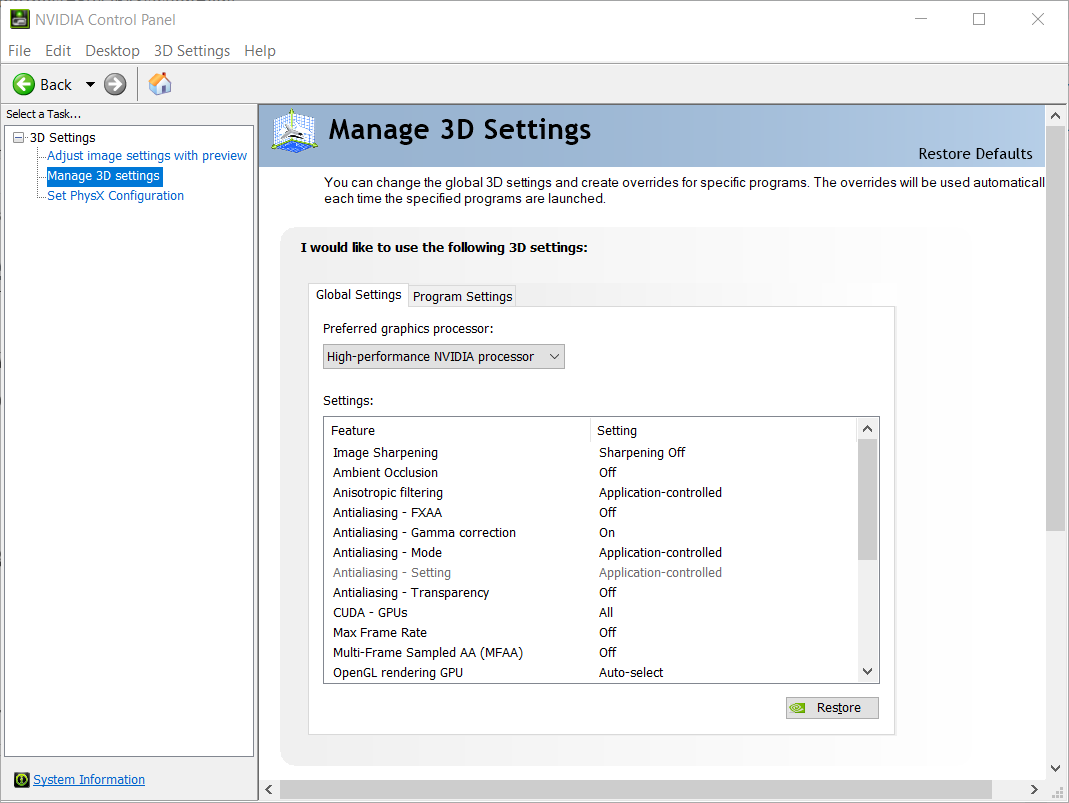
- Vyberte Vysoko výkonná NVIDIA procesor na Preferovaný grafický procesor rozbaľovacej ponuky.
- Kliknite na Použiť možnosť.
- Súčasným stlačením klávesov Windows a X otvoríte ponuku s množstvom skratiek.
- Kliknite Správca zariadení v ponuke Win + X.
- Dvojité kliknutie Zobrazovacie adaptéry otvorte túto kategóriu ako na snímke priamo nižšie.
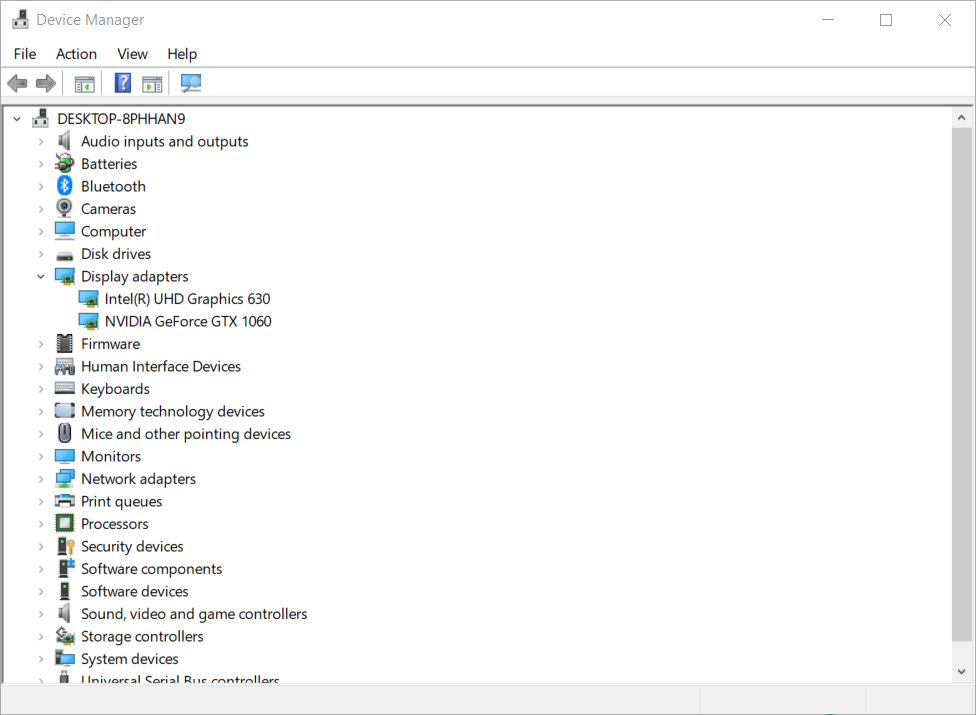
- Kliknite pravým tlačidlom myši na integrovanú grafickú kartu Intel a vyberte ju Zakázať zariadenie.
- Vyberte Áno možnosť potvrdiť.
- Potom reštartujte Windows.
3. Reštartujte ovládací panel NVIDIA
- Skúste resetovať proces ovládacieho panela NVIDIA kliknutím pravým tlačidlom myši na panel úloh a výberom položky Správca úloh.
- Kliknite na Procesy kartu, ak nie je vybratá.
- Vyberte proces ovládacieho panela NVIDIA a vyberte Ukončiť úlohu.

- Potom reštartujte ovládací panel NVIDIA, ktorý môžete vybrať kliknutím pravým tlačidlom myši na pracovnej ploche obsahové menu.
Toto sú niektoré z rozlíšení, pomocou ktorých používatelia obnovili chýbajúce nastavenia na ovládacom paneli NVIDIA. Ak stále potrebujete ďalšie potenciálne opravy, kliknutím sa môžete spojiť s agentom podpory Chatujte teraz na NVIDIA Stránka podpory spotrebiteľov.
 Stále máte problémy?Opravte ich pomocou tohto nástroja:
Stále máte problémy?Opravte ich pomocou tohto nástroja:
- Stiahnite si tento nástroj na opravu počítača na TrustPilot.com hodnotené ako skvelé (sťahovanie začína na tejto stránke).
- Kliknite Spustite skenovanie nájsť problémy so systémom Windows, ktoré by mohli spôsobovať problémy s počítačom.
- Kliknite Opraviť všetko na opravu problémov s patentovanými technológiami (Exkluzívna zľava pre našich čitateľov).
Používateľ Restoro stiahol 0 čitateľov tento mesiac.
často kladené otázky
Nastavenia NVIDIA môžete vypnúť výberom Integrovaná grafika ako globálne nastavenie na Ovládací panel NVIDIAPreferovaná grafika rozbaľovacia ponuka procesora.
Tieto nastavenia môžete spravovať v časti 3D Nastavenia ovládacieho panela NVIDIA. náš Kontrola ovládacieho panela NVIDIA poskytuje ďalšie podrobnosti o tom, ako nakonfigurovať možnosti tohto ovládacieho panela.
V skutočnosti nie, pretože používatelia si môžu nakonfigurovať veľa grafických možností pre hry nastavenia v hre.

